Erreur interdite - vous n'avez pas l'autorisation d'accès / sur ce serveur
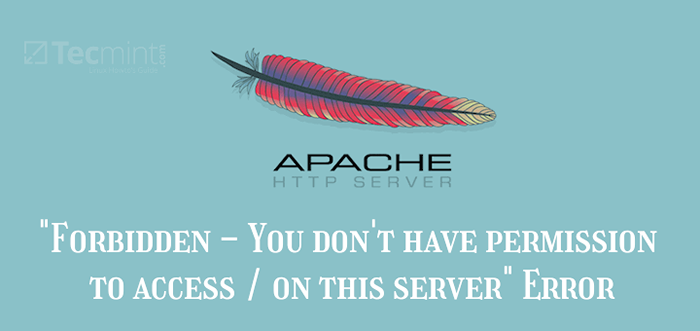
- 3803
- 1001
- Thomas Richard
Apache Le serveur Web est l'un des serveurs Web open source les plus populaires et les plus utilisés grâce à sa stabilité et à sa fiabilité. Le serveur Web commande un énorme marché, en particulier dans les plateformes d'hébergement Web.
Quoi qu'il en soit, vous pouvez obtenir un «Forbidden - Vous n'avez pas la permission d'accéder / sur ce serveur«Erreur sur votre navigateur après avoir configuré votre site Web. C'est une erreur assez courante et une bonne partie d'utilisateurs l'a vécu lors de tester leur site. Alors quelle est cette erreur?
Démystifier l'erreur interdite
Également appelé le 403 Erreur interdite, Apache's 'Erreur interdite`` est une erreur qui s'affiche sur une page Web lorsque vous essayez d'accéder à un site Web restreint ou interdit. Il est généralement éclaboussé sur le navigateur comme indiqué.
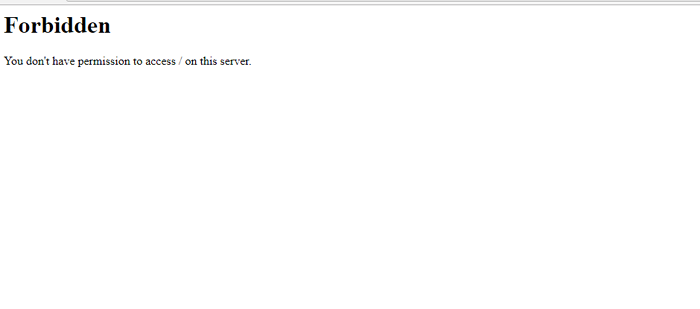 Erreur interdite Apache
Erreur interdite Apache De plus, l'erreur peut se manifester de plusieurs manières sur le navigateur comme indiqué ci-dessous:
- Erreur HTTP 403 - interdit
- Forbidden: vous n'avez pas la permission d'accéder à [répertoire] sur ce serveur
- 403 interdit
- Accès à l'âge de ne pas avoir la permission d'accès
- 403 Demandes interdites interdites par les règles administratives
Alors, qu'est-ce qui cause de telles erreurs?
Le '403 Erreur interdite«se produit pour les principales raisons suivantes:
1. Permissions de fichiers / répertoires incorrects
Cette erreur peut être déclenchée en raison d'autorisations de fichiers / dossiers incorrectes sur le répertoire WebRoot. Si les autorisations de fichiers par défaut ne sont pas ajustées pour accorder aux utilisateurs l'accès aux fichiers du site Web, les chances de cette erreur apparaissant sur un navigateur Web sont élevées.
2. Erreur de configuration des fichiers de configuration Apache
Cette erreur peut également être attribuée à une mauvaise configuration de l'un des fichiers de configuration Apache. Il pourrait s'agir d'un paramètre incorrect qui a été inclus ou manquant des directives dans le fichier de configuration.
Fixation de la «erreur interdite 403»
Si vous avez rencontré cette erreur, voici quelques étapes que vous pouvez prendre pour y remédier.
1. Ajuster les autorisations de fichiers et la propriété du répertoire WebRoot
Les autorisations de fichiers incorrectes et la propriété des répertoires sont connues pour restreindre l'accès aux fichiers du site Web. Ainsi, tout d'abord, assurez-vous d'attribuer les autorisations de fichier récursivement au répertoire webroot comme indiqué.
Le répertoire WebRoot devrait toujours avoir EXÉCUTER autorisation et le indice.html Le fichier devrait avoir LIRE autorisation.
$ sudo chmod -r 775 / path / to / webroot / répertoire
De plus, ajustez la propriété du répertoire comme indiqué:
$ sudo chown -r utilisateur: groupe / path / vers / webroot / répertoire
Où l'utilisateur est l'utilisateur connecté régulier et le groupe est www-data ou apache.
Enfin, recharger ou redémarrer le Apache serveur Web pour les modifications pour prendre effet.
$ sudo systemctl redémarrer apache2 ou $ sudo systemctl redémarrer httpd
Si cela ne résout pas la question, passez à l'étape suivante:
2. Ajuster les directives dans le fichier de configuration principale Apache
Si vous êtes sur Linux basé à Debian, dans le fichier de configuration principal d'Apache / etc / apache2 / apache2.confli, Assurez-vous que vous disposez de ce bloc de code:
Options Suivre Suivre Links ALLERVERRIDE Aucun exige que tous les refus indemnités ne nécessitent pas tous les indices d'options accordés Suivre Suivre
Enregistrer et sortir et par la suite, redémarrez l'Apache.
Si vous courez Apache Sur les distributions / systèmes de CentOS basés sur RHEL, assurez-vous de détendre l'accès / var / www répertoire dans le / etc / httpd / conf / httpd.confli Fichier de configuration apache principal.
Indemnoverride Aucun n'a besoin de tous accordés
Ensuite, enregistrez toutes les modifications et rechargez Apache.
Si après avoir essayé toutes ces étapes, vous obtenez toujours l'erreur, veuillez vérifier la configuration de vos fichiers hôte virtuels. Nous avons des articles détaillés sur la façon dont vous pouvez configurer le fichier hôte virtuel Apache sur:
- Comment installer Apache avec des hôtes virtuels sur Debian
- Comment configurer les hôtes virtuels Apache sur Rocky Linux
- Comment installer Apache avec l'hôte virtuel sur centos
J'espère que les étapes fournies vous ont aidé à effacer le 403 erreur.

